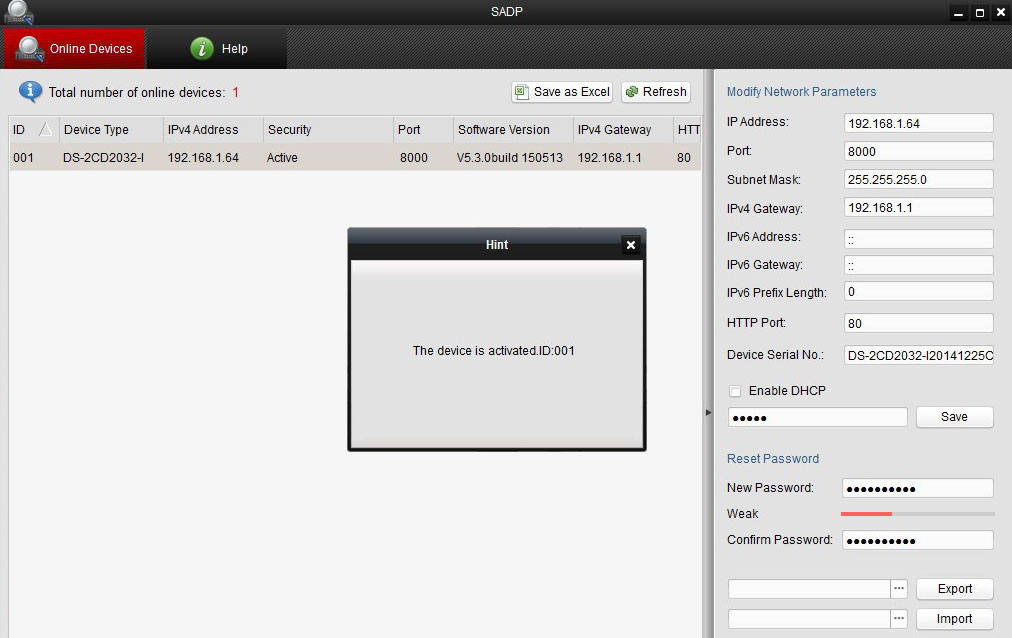Configurazione della telecamera IP e del registratore Hikvision

Con queste istruzioni, la aiuteremo a compiere i primi passi per configurare la sua nuova telecamera o il suo nuovo registratore in modo che sia visibile in rete nel suo browser.
Configurazione della telecamera/registratore IP Hikvision - sei passi
Passo 1 - Avvio
Colleghi la telecamera o il registratore allo switch di rete o al router e si assicuri che la telecamera sia alimentata dall'adattatore POE o da un'altra fonte di alimentazione, come un alimentatore a 12 volt. Scarichi il programma SADP dal sito Hikvision o prenda il CD fornito con la telecamera e il registratore e lo inserisca nel computer. Apra la cartella denominata 'SADP', quindi faccia doppio clic su 'SADP Setup' per avviare l'installazione. Al termine dell'installazione, il programma si avvierà automaticamente e visualizzerà tutti i dispositivi Hikvision collegati alla sua rete.
Per le telecamere e i registratori Hikvision più recenti, deve prima attivare la telecamera o il registratore, creando una password forte composta da almeno 8 caratteri. Se controlla la telecamera o il registratore in SADP, può inserire una password forte in basso a destra. Dopo aver fatto questo, apparirà il messaggio "il dispositivo è attivato".
Passo 2 - Ricerca del gateway standard
Successivamente, deve trovare il 'Gateway predefinito' per la sua rete. Vada al menu 'Start', digiti 'cmd' nella barra di ricerca e prema 'invio'. Si aprirà una finestra di controllo. Nella finestra, digiti 'ipconfig' e prema 'invio'. Verranno visualizzate informazioni come l'indirizzo IP e il gateway predefinito.
Prenda nota della serie di numeri elencati a destra di 'Default gateway', che le serviranno in seguito.
Nota: il suo Gateway predefinito potrebbe essere diverso da quello dell'immagine, questo è normale.
Passo 3 - Impostazione dei parametri di rete
Ora che ha preso nota del Gateway predefinito, può tornare al programma SADP. Selezioni la sua telecamera cliccando su di essa. Sul lato destro, dovrebbe ora apparire la dicitura 'Parametri di rete'. Nel campo 'Gateway IPv4', digiti il numero del suo Gateway predefinito.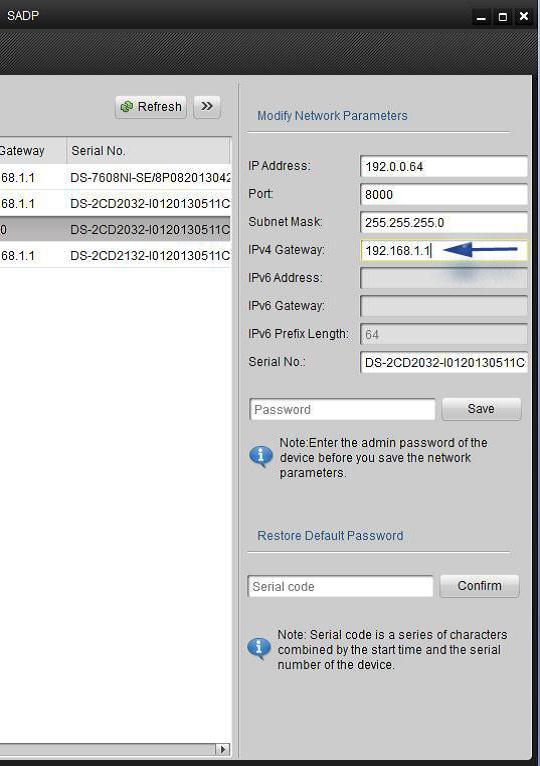
Passo 4 - Assegnazione dell'indirizzo IP
Successivamente, assegni un indirizzo IP corrispondente al gateway predefinito. Esempio: Il gateway predefinito è 192.168.1.1, il che significa che l'indirizzo IP può essere una serie di numeri, purché si mantenga all'interno del formato 192.168.1.x. Tenga presente che deve assicurarsi che l'indirizzo IP scelto non sia già utilizzato da qualcos'altro; un numero come 100 e oltre di solito funziona bene.
Una volta scelto l'indirizzo IP, lo inserisca in alto, nel campo 'Indirizzo IP'. Quindi inserisca la password scelta e salvi le impostazioni.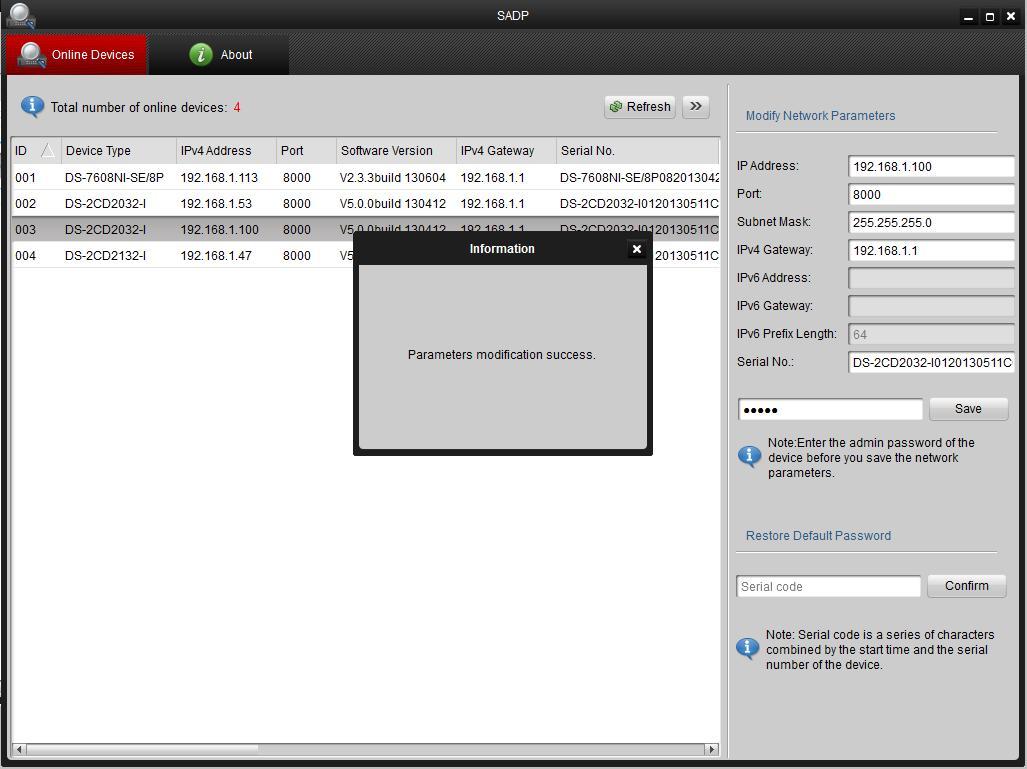
Passo 5 - Effettuare il login
Apra il suo browser internet e digiti l'indirizzo IP della telecamera che ha appena scelto, nella barra del browser e prema 'invio'. Ora si trova nella pagina di accesso, inserisca il nome utente predefinito (admin) e la password e clicchi su 'Accedi'.
Verrà visualizzata una schermata con un link per il download di un plug-in.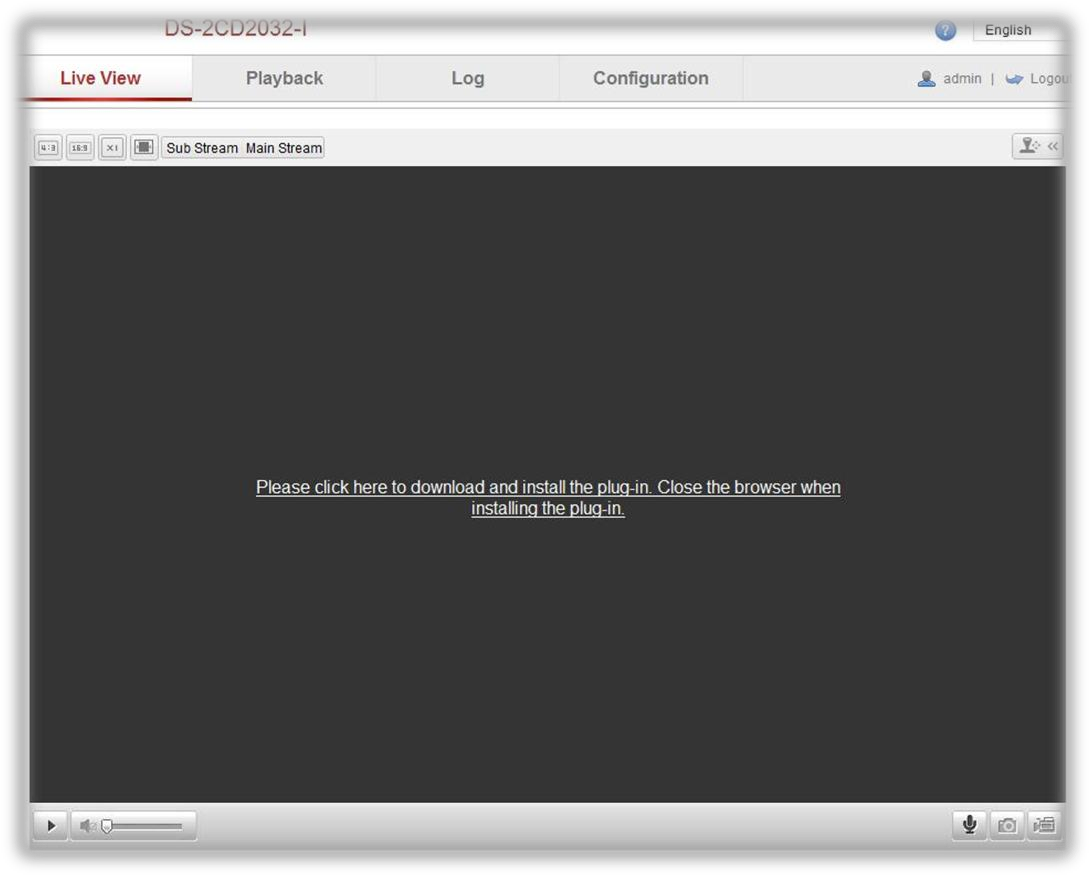
Passo 6 - Scaricare il Plug-in e accedere
Clicchi sul link per scaricare il plug-in. Una volta scaricato il plug-in, può chiudere il browser. Chiuda l'intero browser, non solo la scheda.
Trovi il plug-in (normalmente nella cartella 'Download'), lo apra e lo installi. Al termine dell'installazione, apra il browser internet e digiti l'indirizzo IP scelto per la telecamera, nel browser internet e prema 'invio'. Ora si trova nella pagina di accesso. Effettui il login con il suo nome utente e la sua password, in modo da poter visualizzare le immagini dal vivo.